Windowsの各種言語設定
ドイツ語でチャットができるように、改めてPC上に言語設定を一部、追加した。
パソコンの言語設定には、いくつか段階がある。
PCのOS表示言語に特定の言語を設定すれば、一番深い部分で変更することができる一方、設定から何からすべてがその言語で表示され、読めない場合は不自由に感じる。

画像の例では、ベースの言語が英語になっているので、設定がすべて英語になってしまっている。
したがって、このレベルでドイツ語設定などにしてしまうと、全体がドイツ語化され、初学者にとっては、非常に不自由な環境になってしまう。
次に、パソコンのキーボードの設定。ここには追加しておかないと、チャットも検索も、その言語に特有の文字が使えないので、絶対に追加しておきたいところだ。
画面は英語になっているけれども、優先言語を選択できるようになっている。順番を変更する場合、ここを入れ替えるだけでいい。Windowsを立ち上げたときの初期キーボードが、このトップのキーボードの言語になる。

このキーボード設定をした場合、WindowsキーとSpaceキーを同時に押すと言語の切り替えができる。
この変更を行う際、Windowsキーから指を放してはいけない。Spaceキーだけを押し直すことで、自由に入力言語を切り替えられる。
この下の画面の状態でWindowsキーから手を放すと、キーボードがドイツ語用になる。
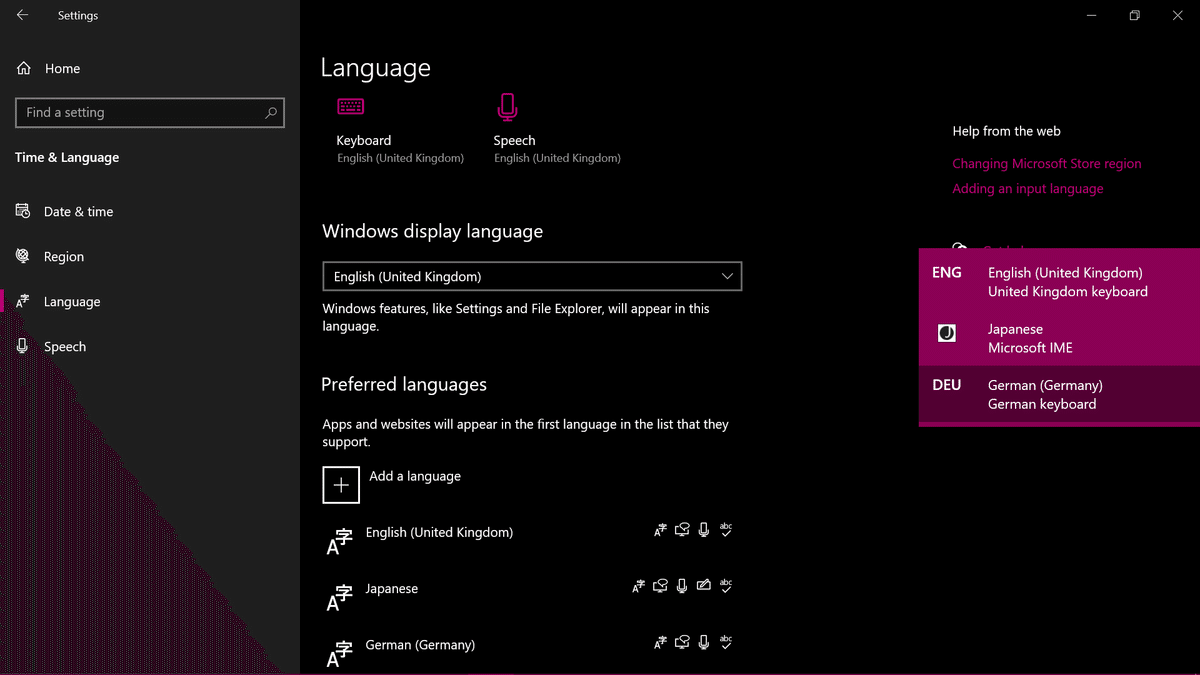
アプリごとに設定できるものもあるし、サイトによっても言語の設定はある。
LINEのアプリ、Facebookのサイトなどは、その言語を読めるのであれば、変更してしまってもさほど問題ない。
ただし、注意したい設定もある。
たとえば、ブラウザだ。Webブラウザは、ネットを検索する際に使用するので、ここのベース言語を変更すると、ネットの検索結果に多大な影響を与えることになる。
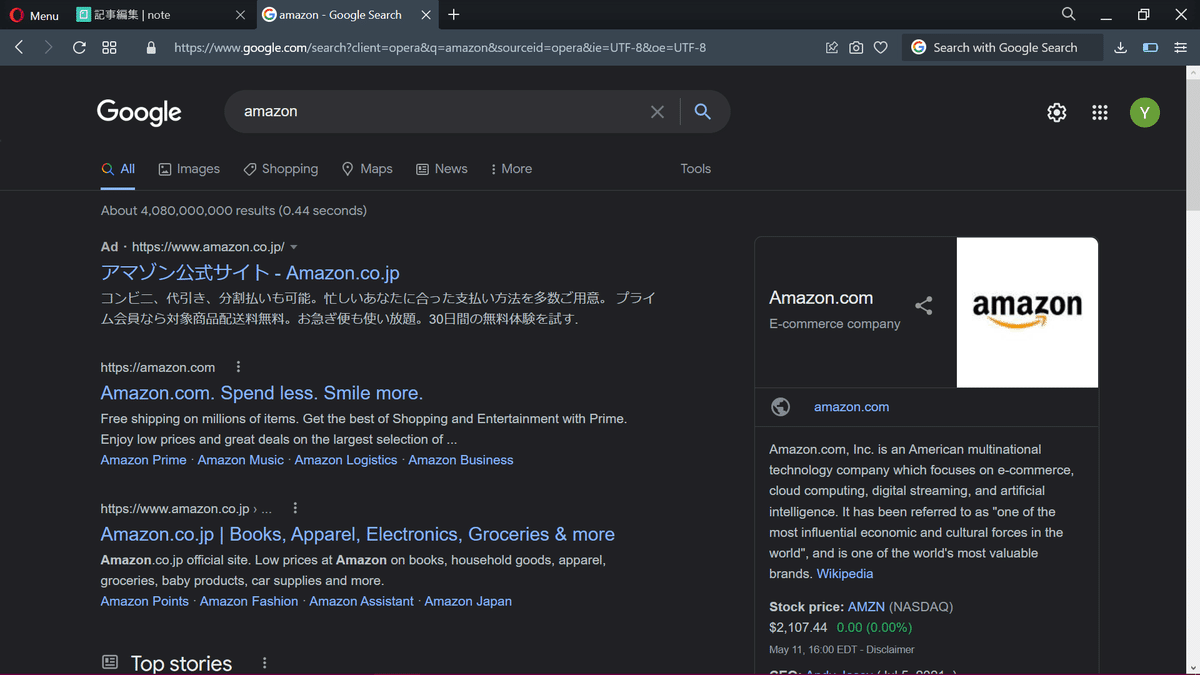
今回は日本のサイトが出てきたが、英語設定になっていると、たいてい英語の結果がずらりと並ぶことになる。
一番困るのは、言語の学習をする際に辞書を調べたい場合だ。日本語の辞書を引きたい場合、この部分が英語になっていると、英語だけで単語が検索されてしまい、なかなか辞書が出てこないということになる。
また、Amazonも注意したいサイトの一つだ。
一度、実はAmazonを変更してみたことがあるのだが、出てくる本のタイトルまですべて英語表示になってしまったため、元に戻すことにした。
Kindleも同様で、基本言語を英語、ドイツ語などに変更すると、すべてがローマ字やアルファベットの表示になってしまうため、注意が必要だ。
今のところ、Windows上で私が使ってみた限りでは、これ以外の問題は特に発生していない。
Officeに関しても、やはり言語設定があるが、こちらは言語キーボードを使用した時点で、その言語をインストールするように勧められる。この指示に従っておけば、とりあえずスペルチェックや翻訳機能など、必要な機能を使えるようだ。
とはいえ、Officeはよく勝手に英語(米語)となってしまうので、画面の下のほうに気を配っておきたい。言語が勝手に変わってしまい、あちらこちらに校正の赤線が入るのは、結構、使いづらい点ではある。
この記事が気に入ったらサポートをしてみませんか?
